安卓手机怎么把软件安装到外置sd卡
1、百度搜索下载安装豌豆荚

2、手机设置里面开发人员选项 USB调试选上;安全里面 未知来源选上


3、打开豌豆荚 ,电脑usb连接上手机,这时手机上也会自动安装一个豌豆荚软件



4、点击手机的左边触摸键,在出来的菜单中选择设置
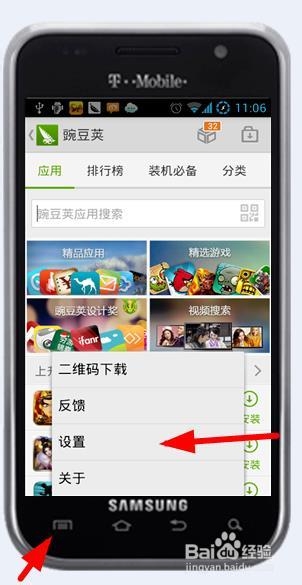
5、然后下拉看到应用安装位置,我们点开,选择优先安装到SD卡

6、至于强制安装到sd卡我们要通过桌面版的豌豆荚来实现,点击右上角的小扳手按钮

7、在打开的设置页面,选择手机管理,然后再选择安装应用设置

8、我们选择强制安装到sd卡 ,然后确定即可。教程至此完成!

声明:本网站引用、摘录或转载内容仅供网站访问者交流或参考,不代表本站立场,如存在版权或非法内容,请联系站长删除,联系邮箱:site.kefu@qq.com。
阅读量:104
阅读量:54
阅读量:98
阅读量:192
阅读量:79